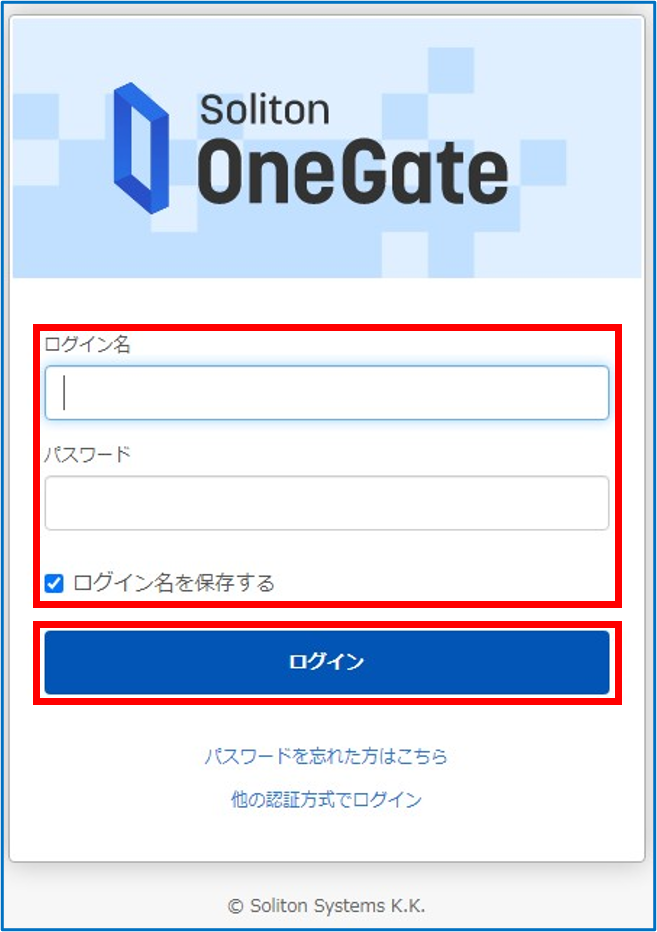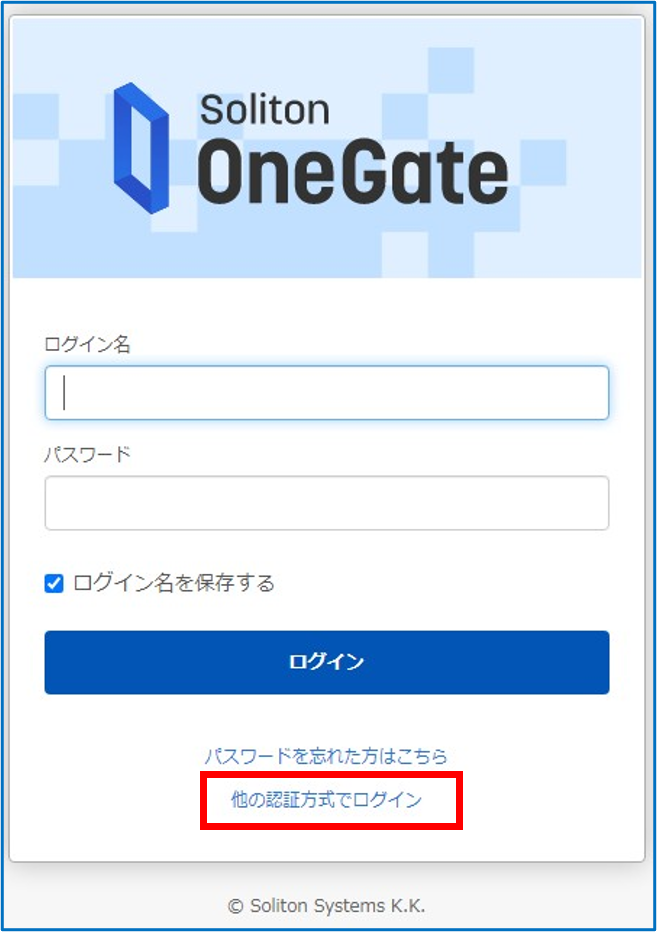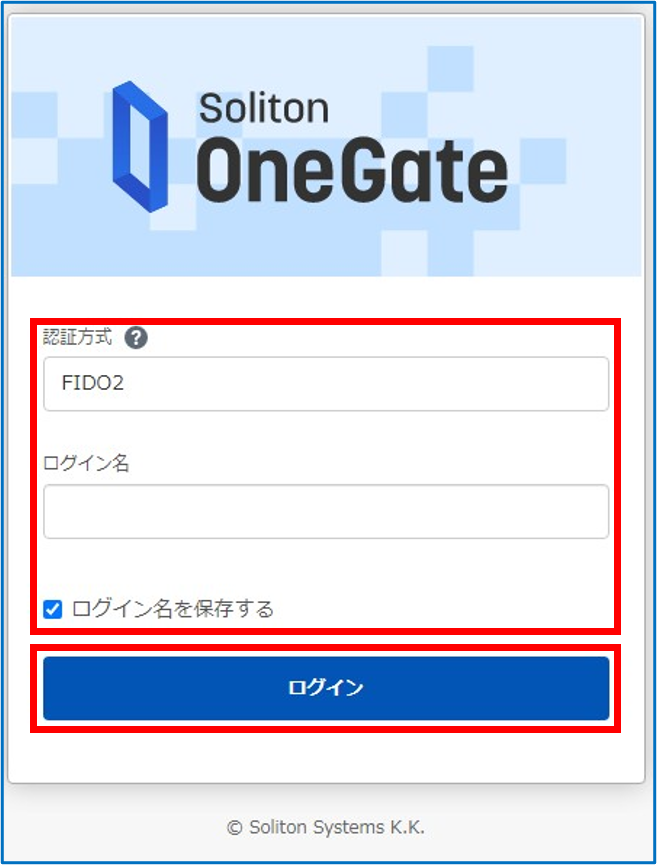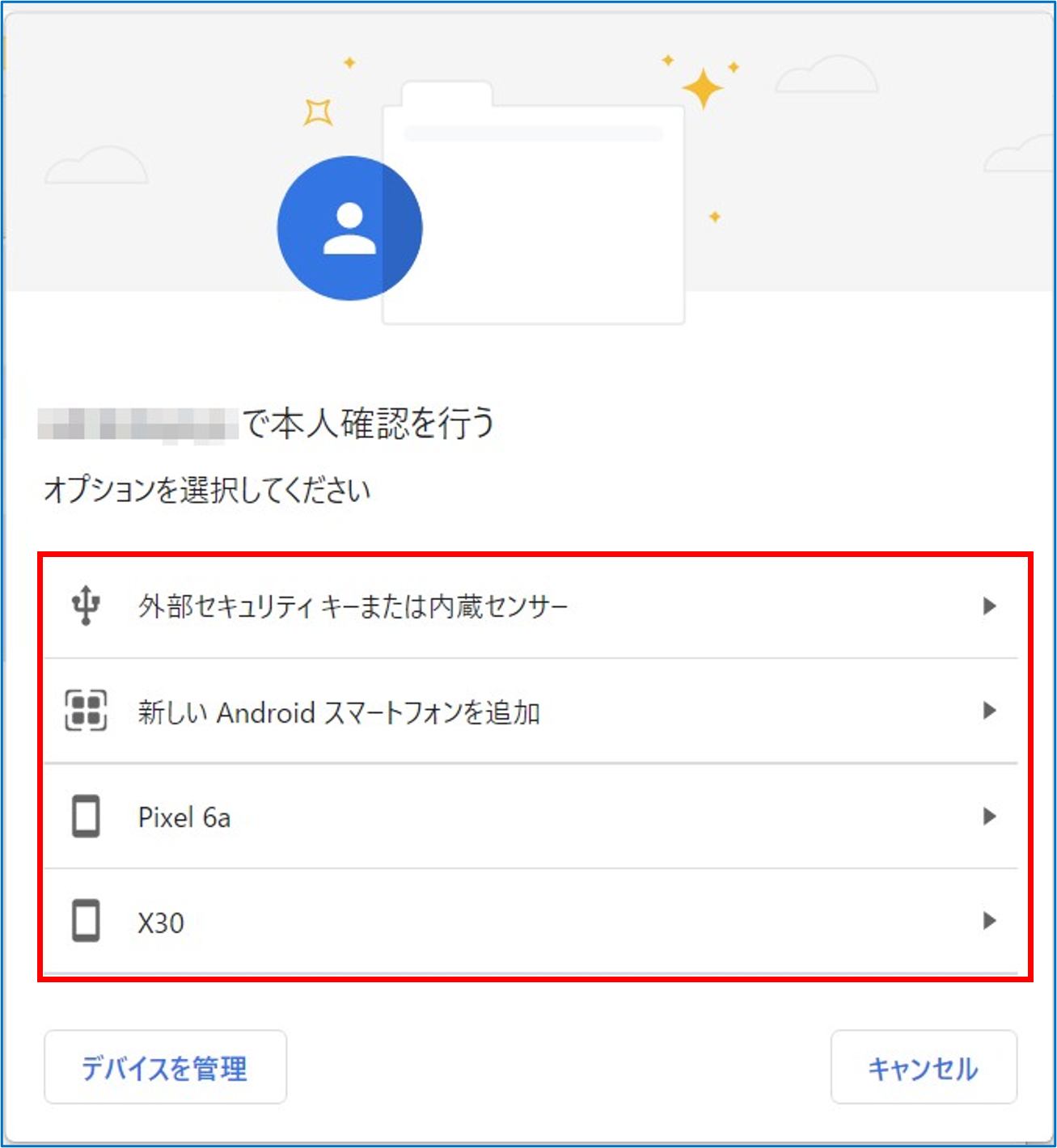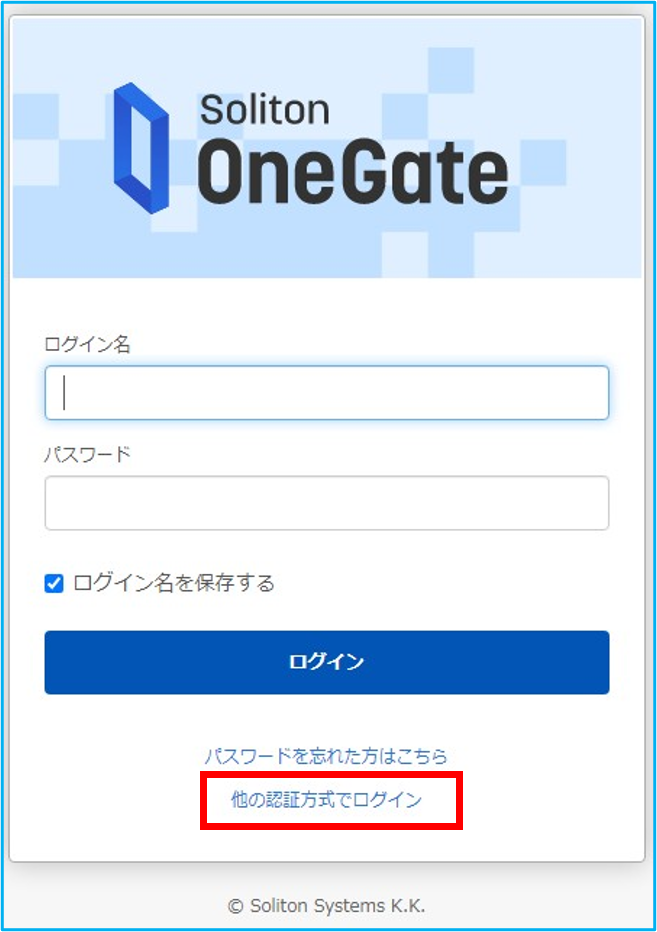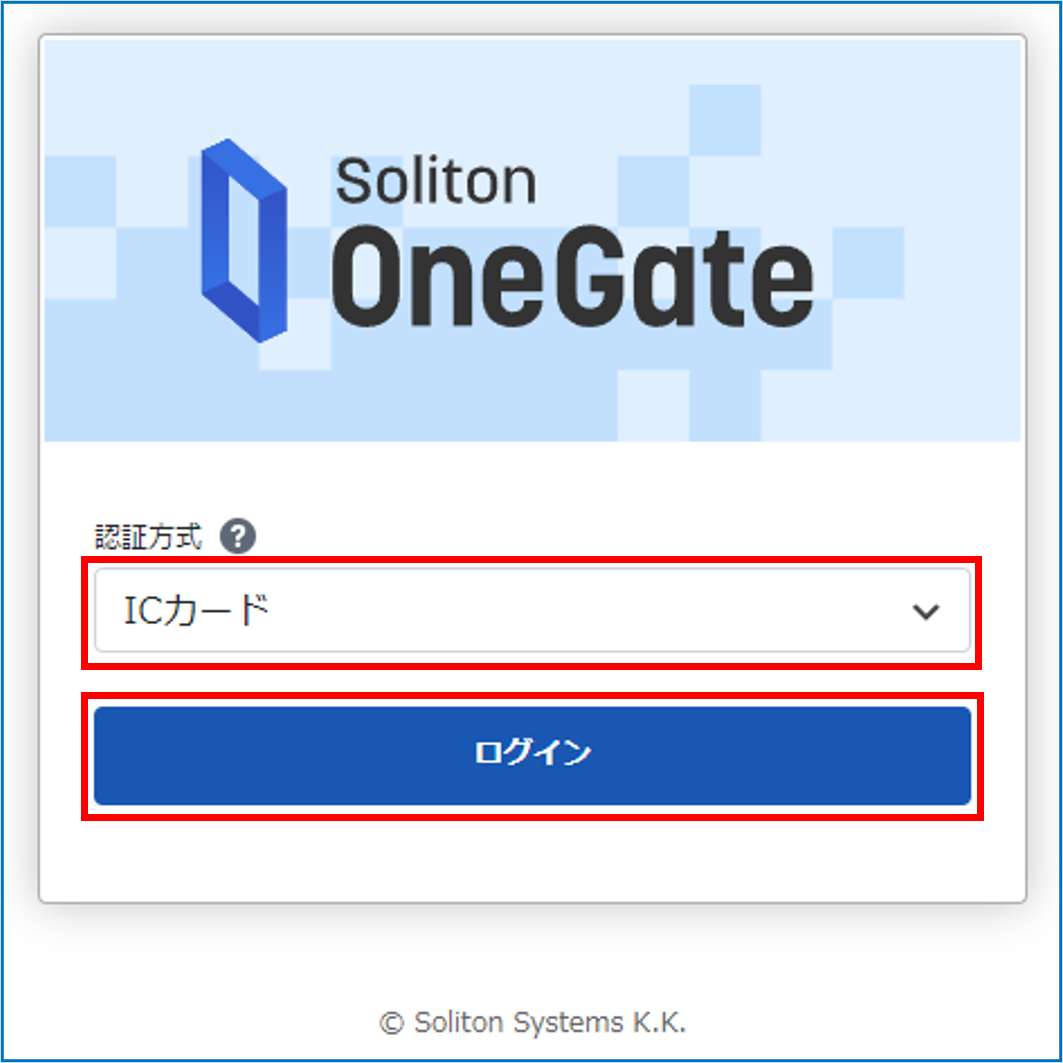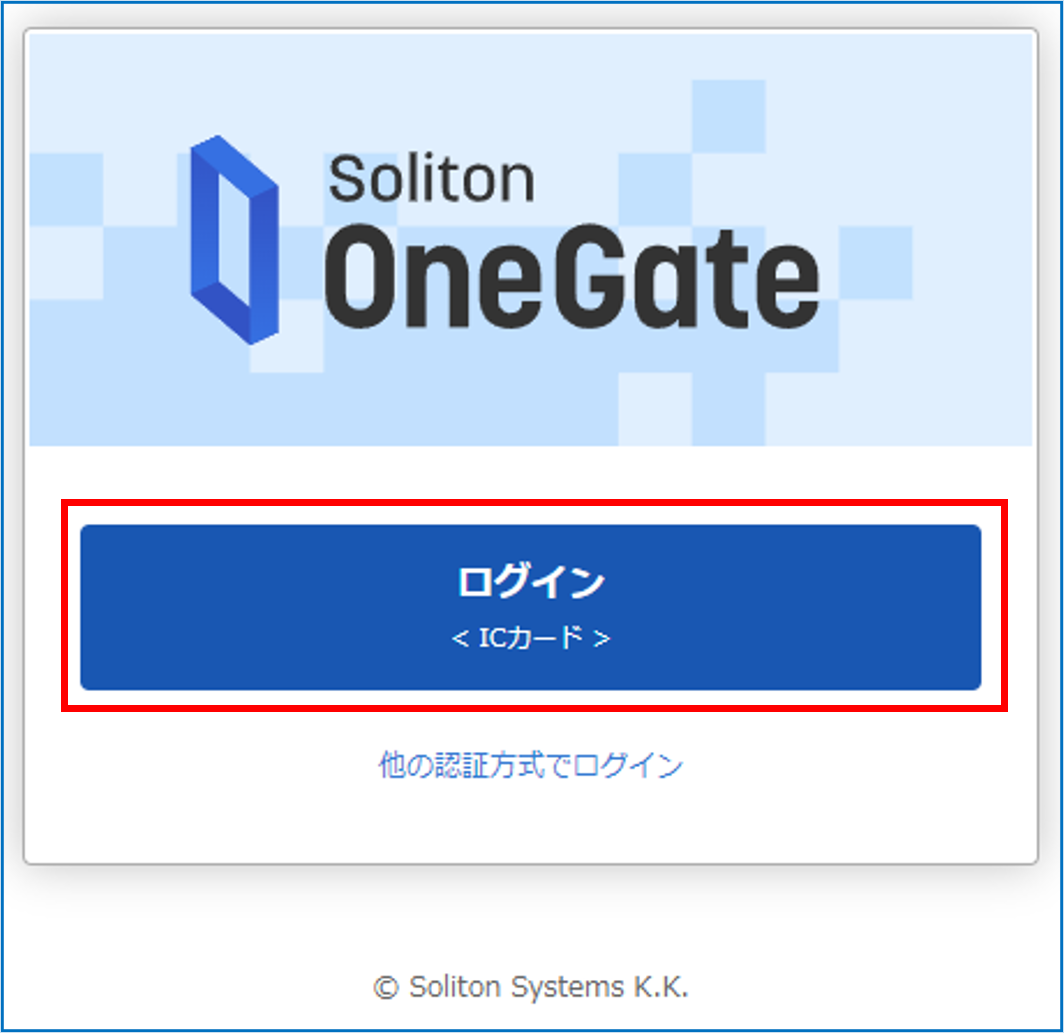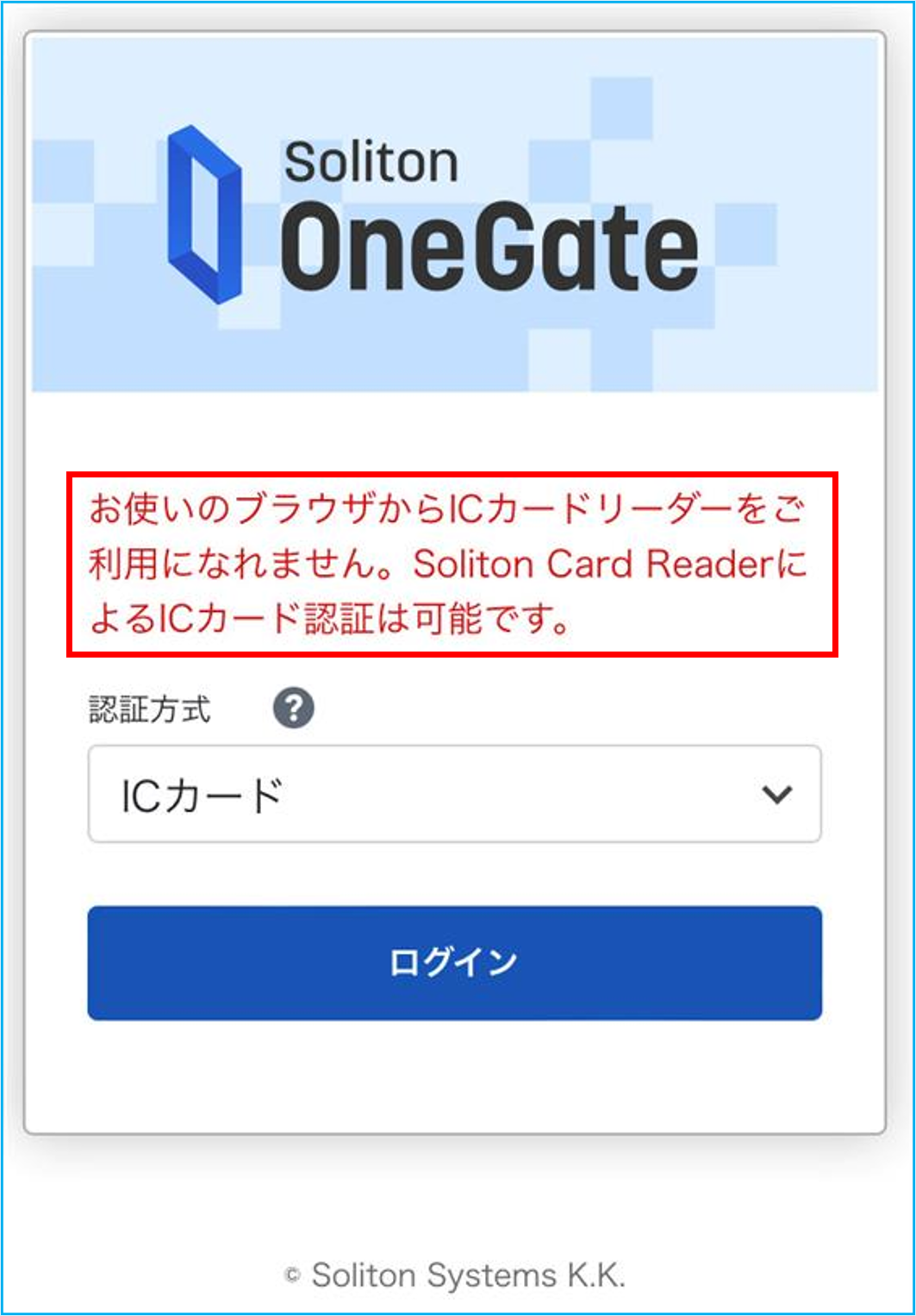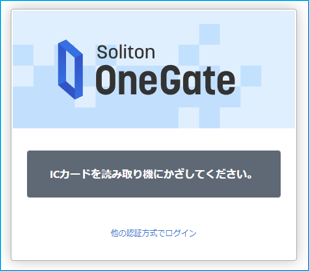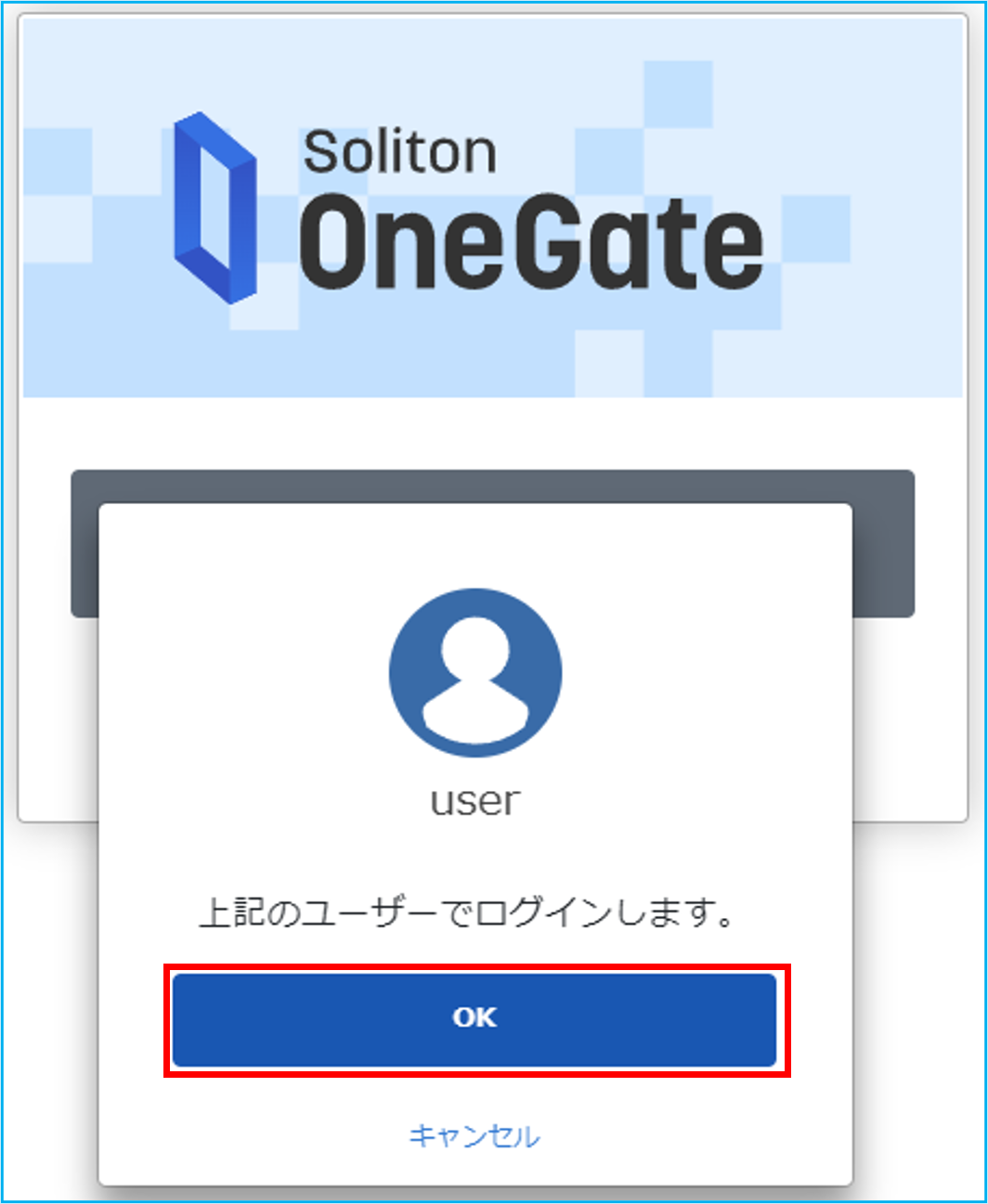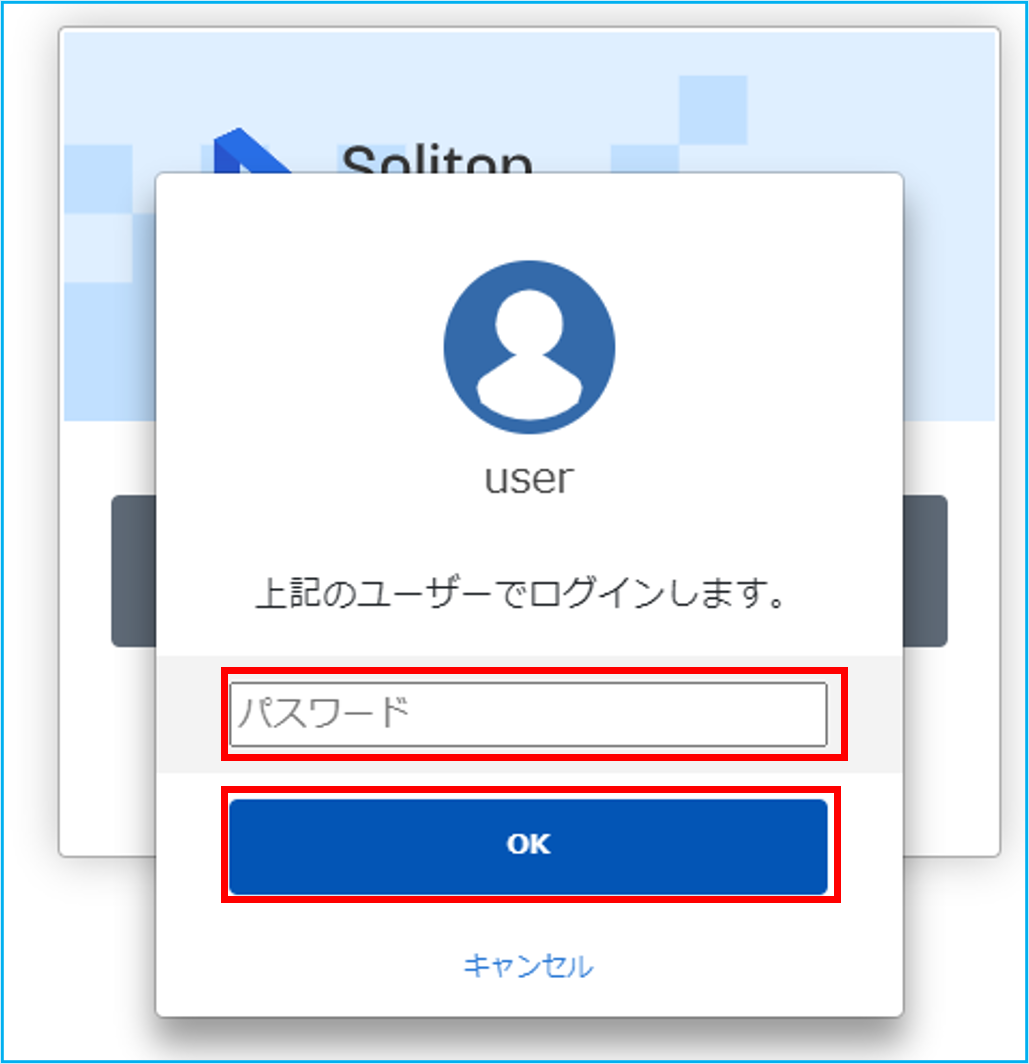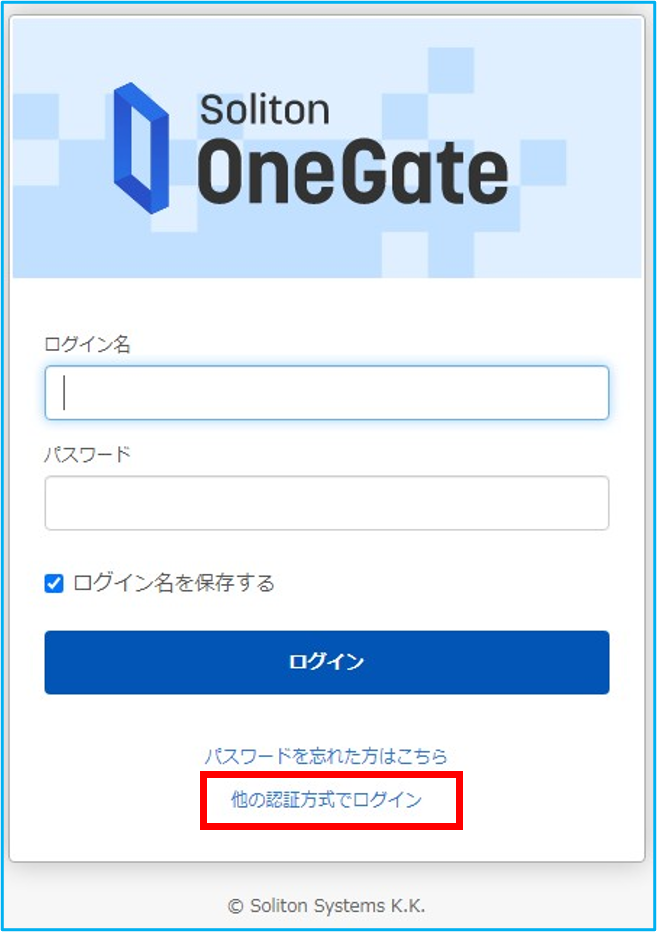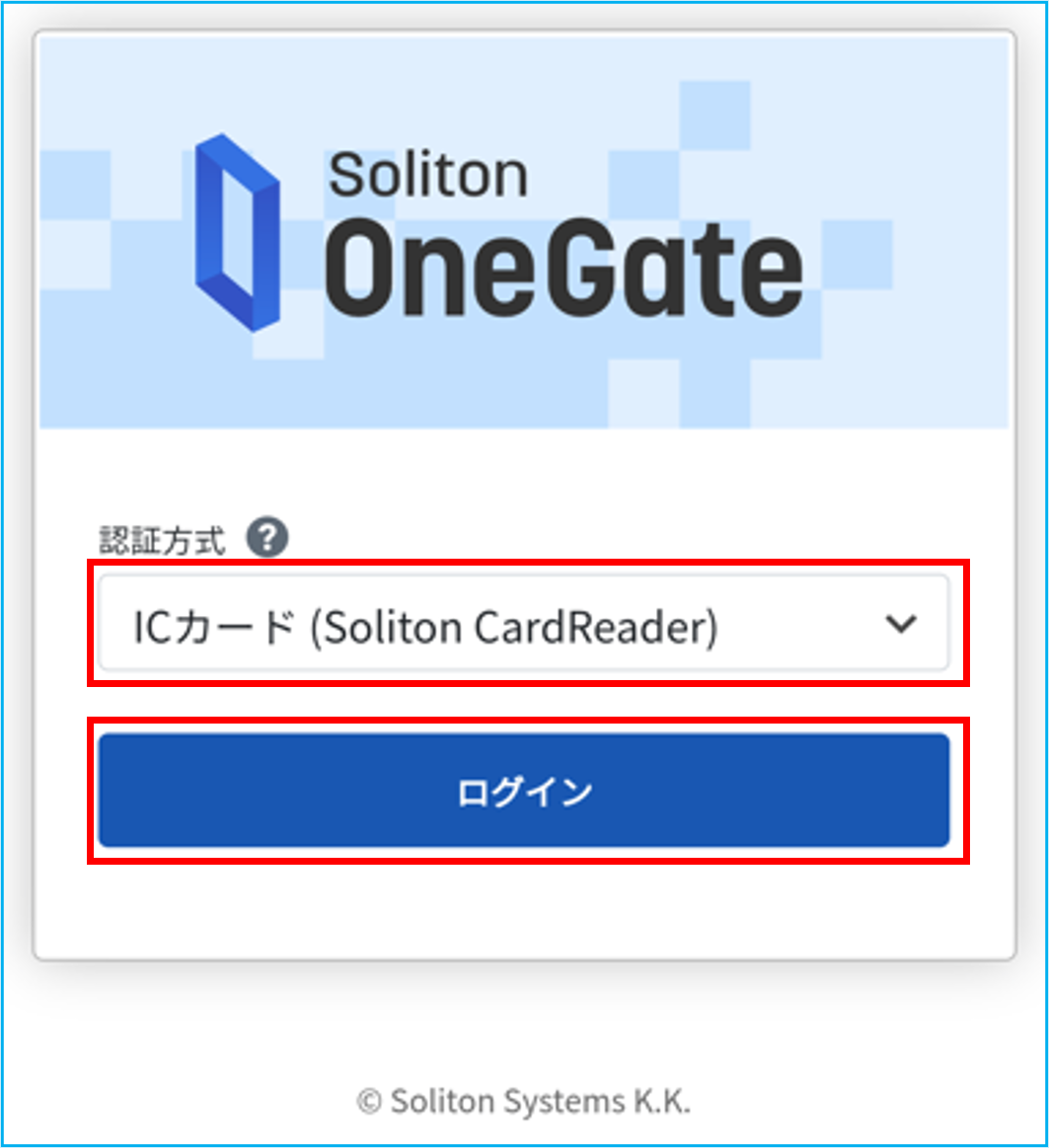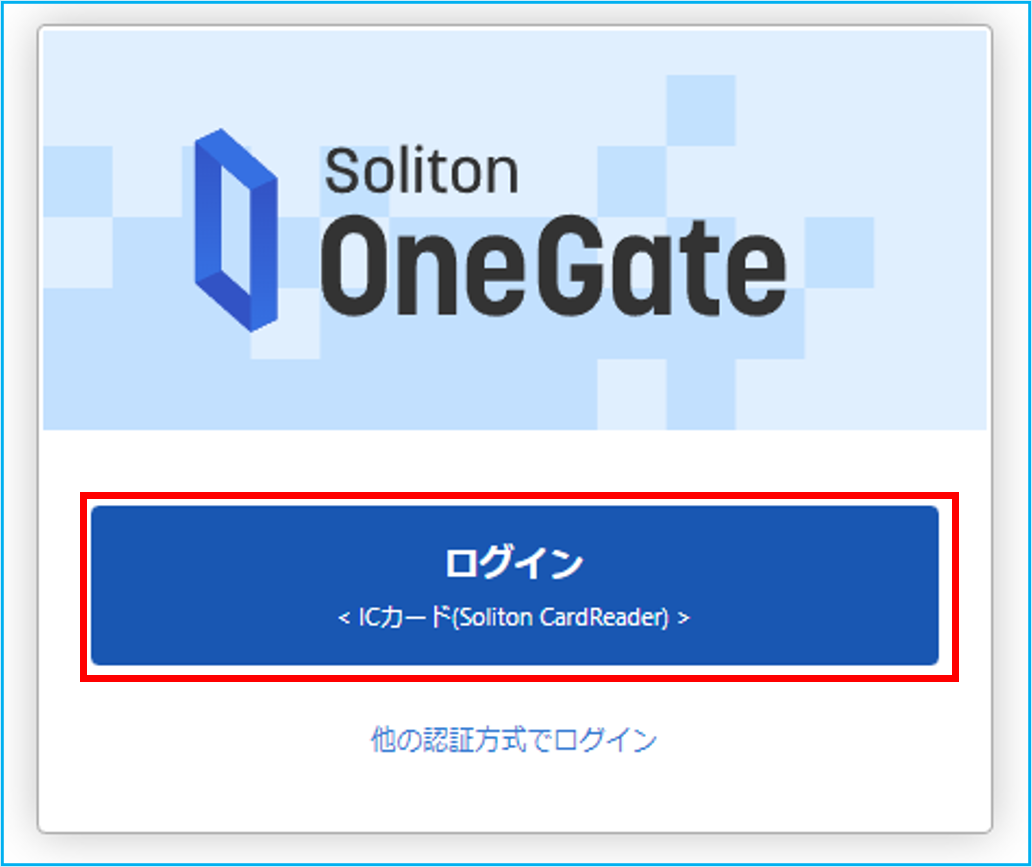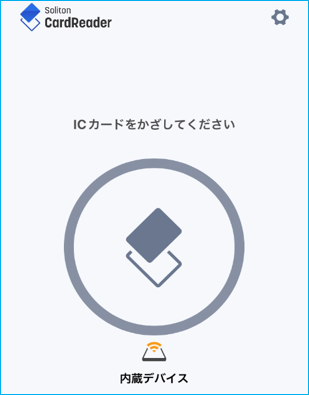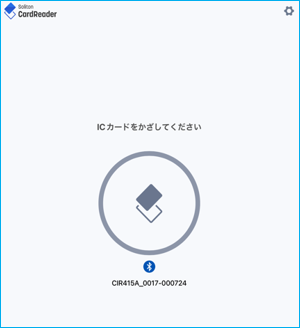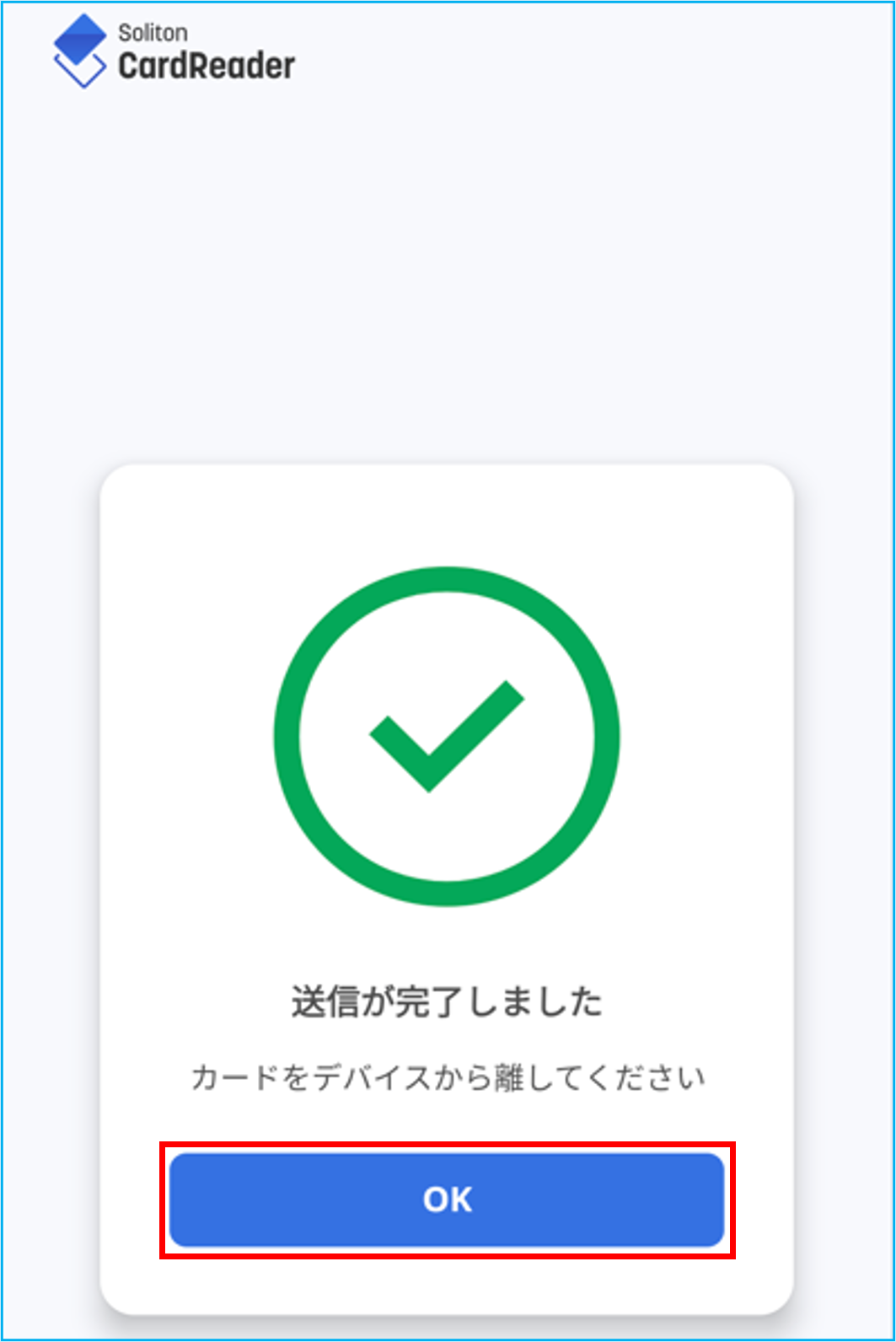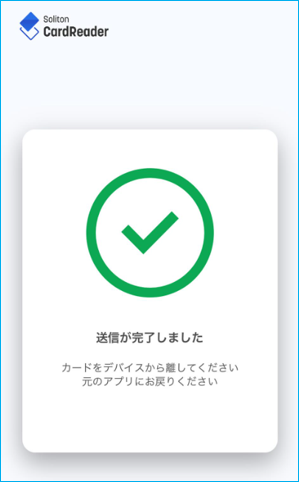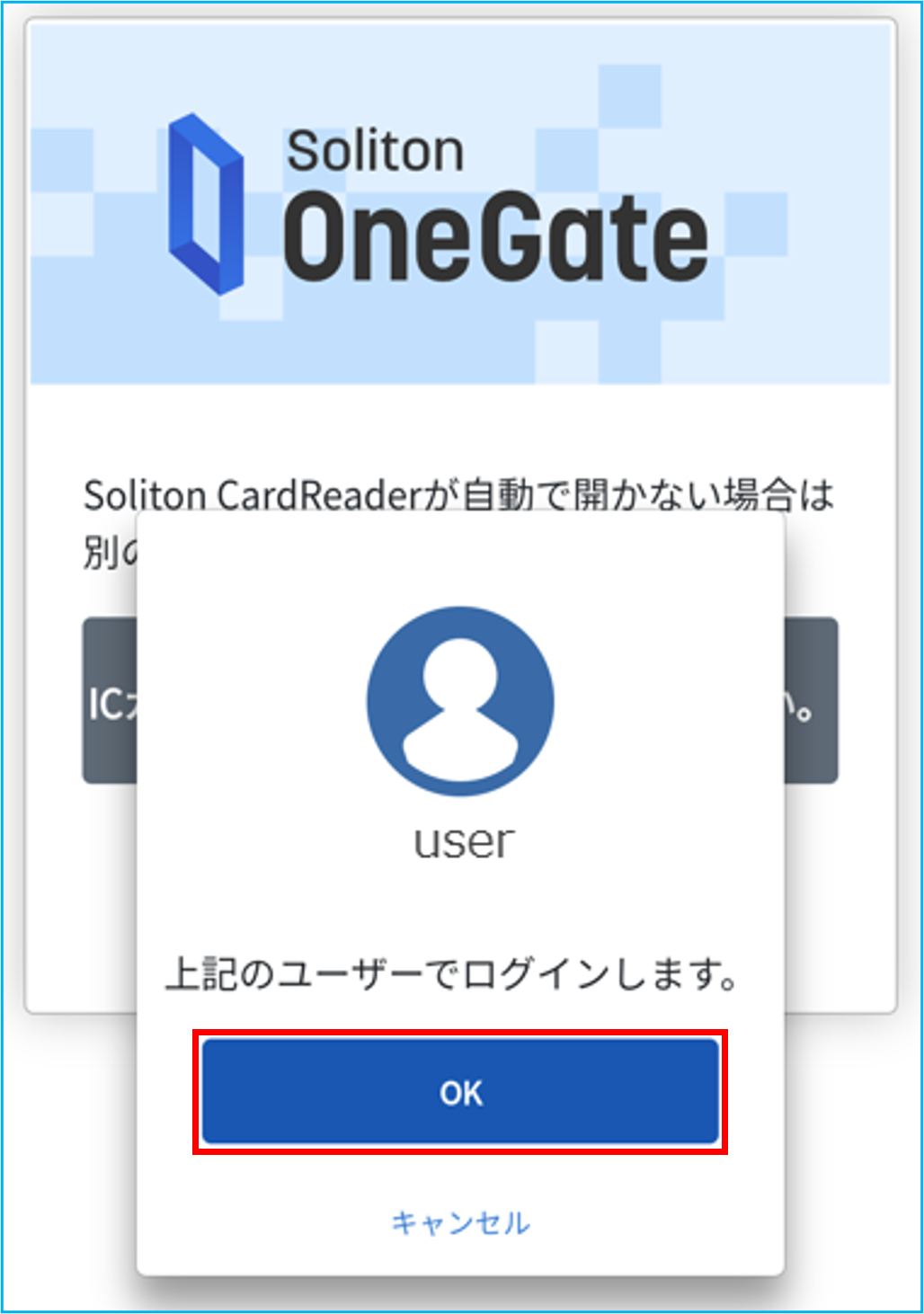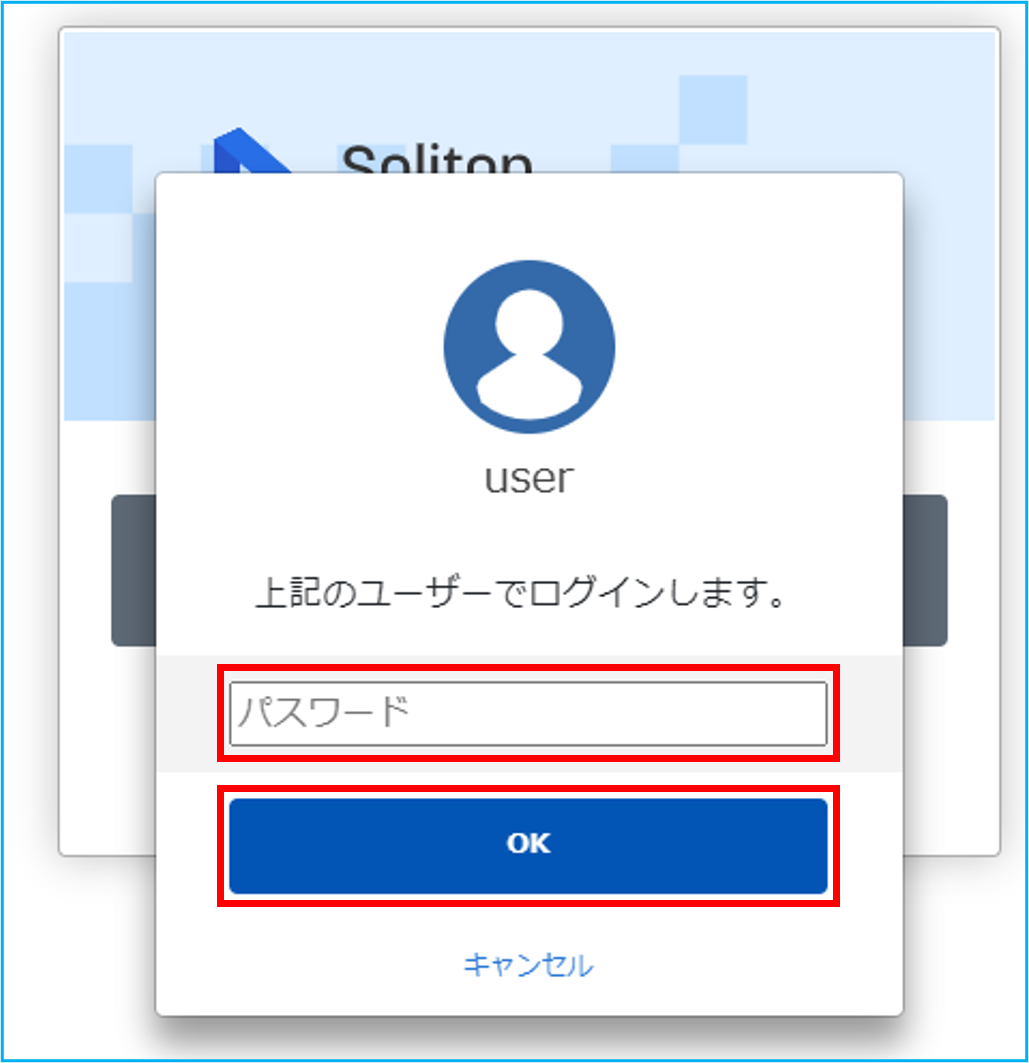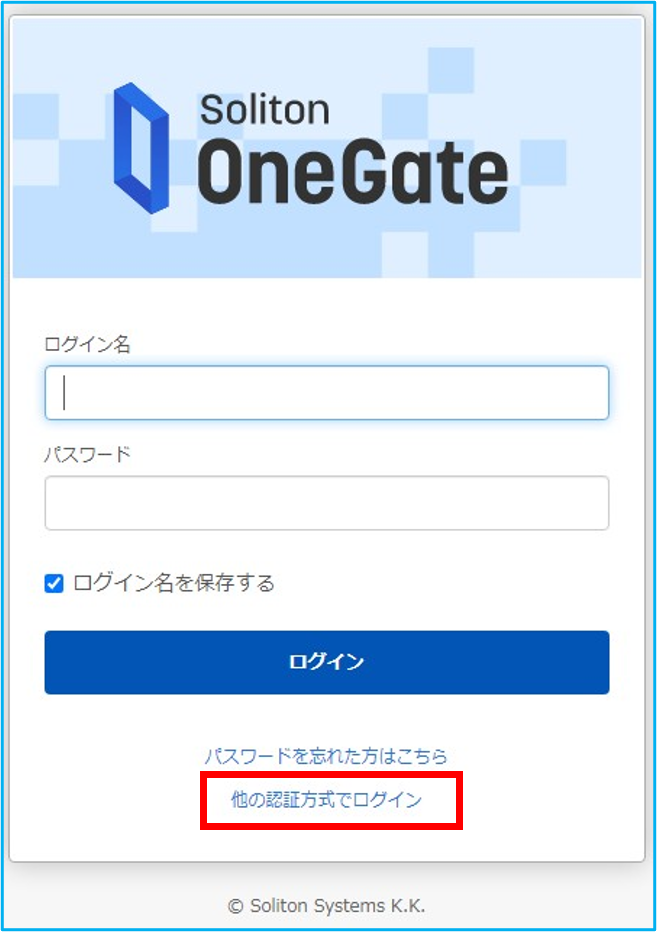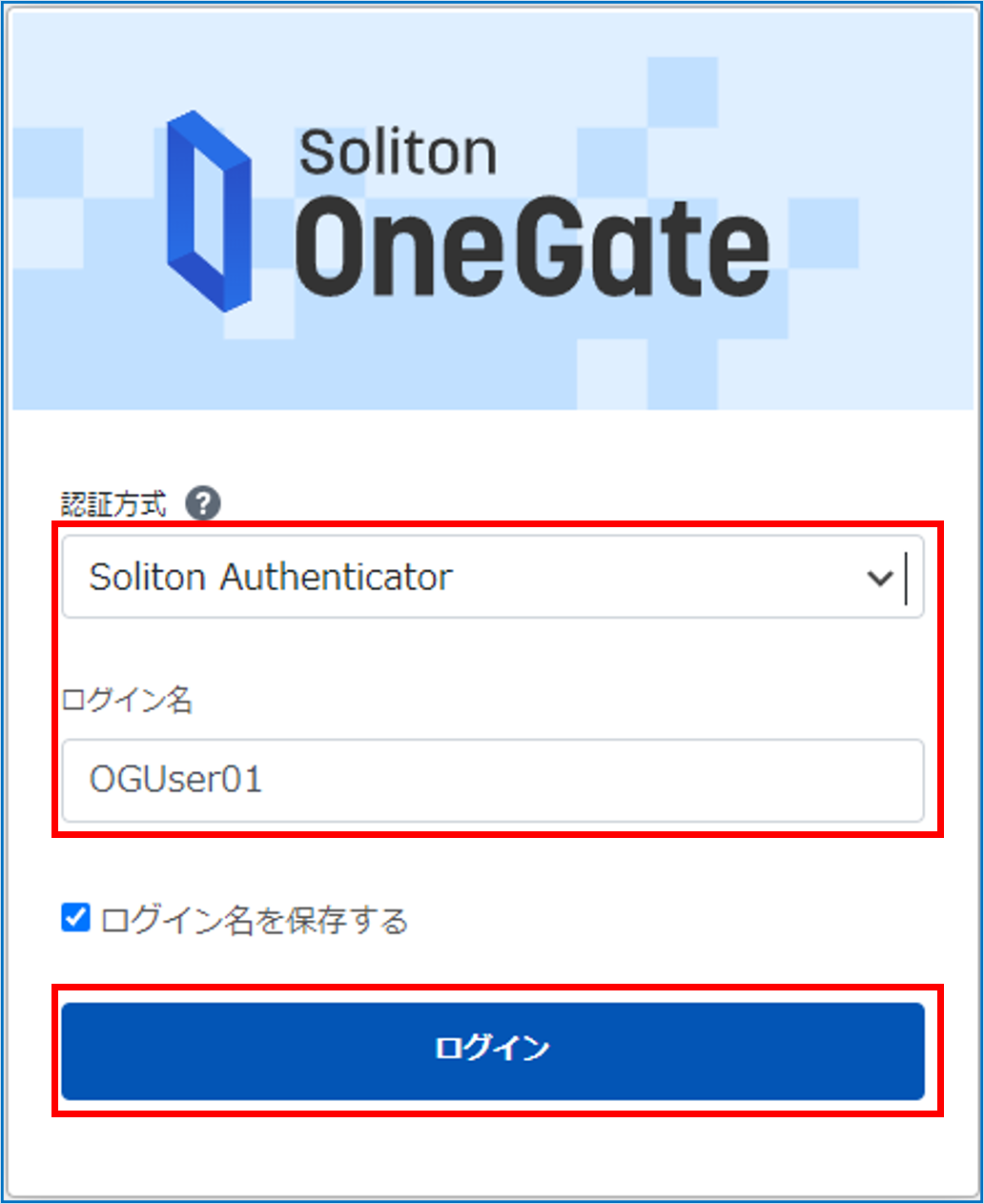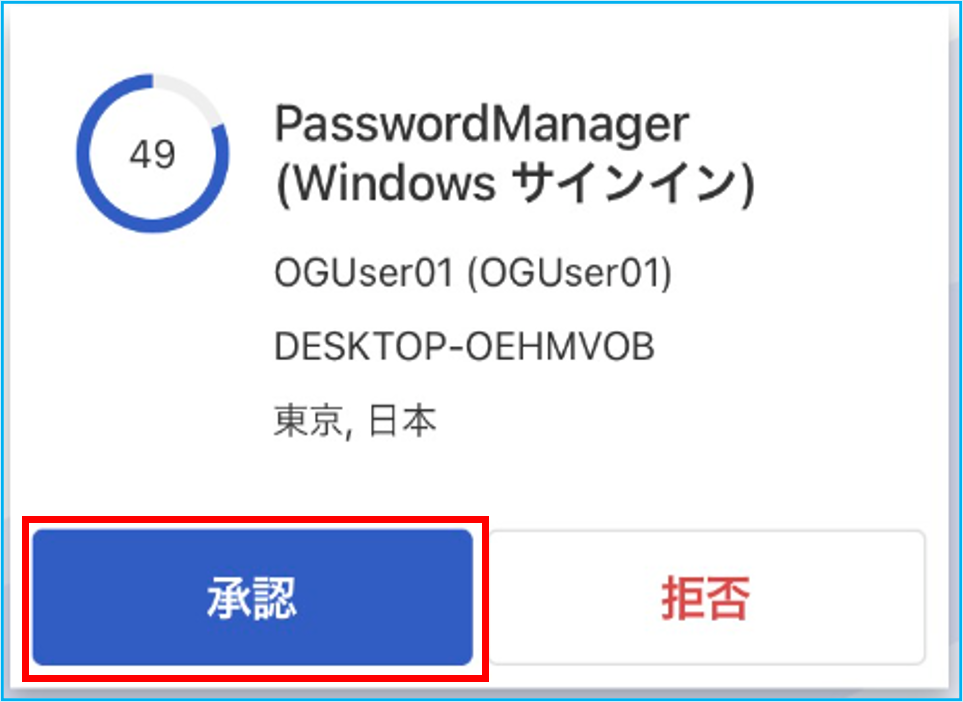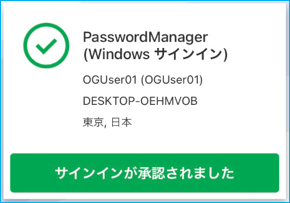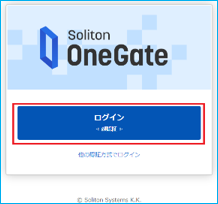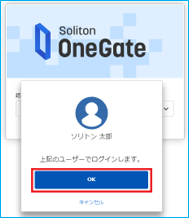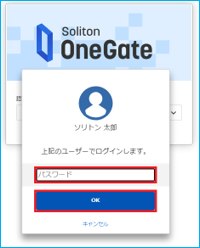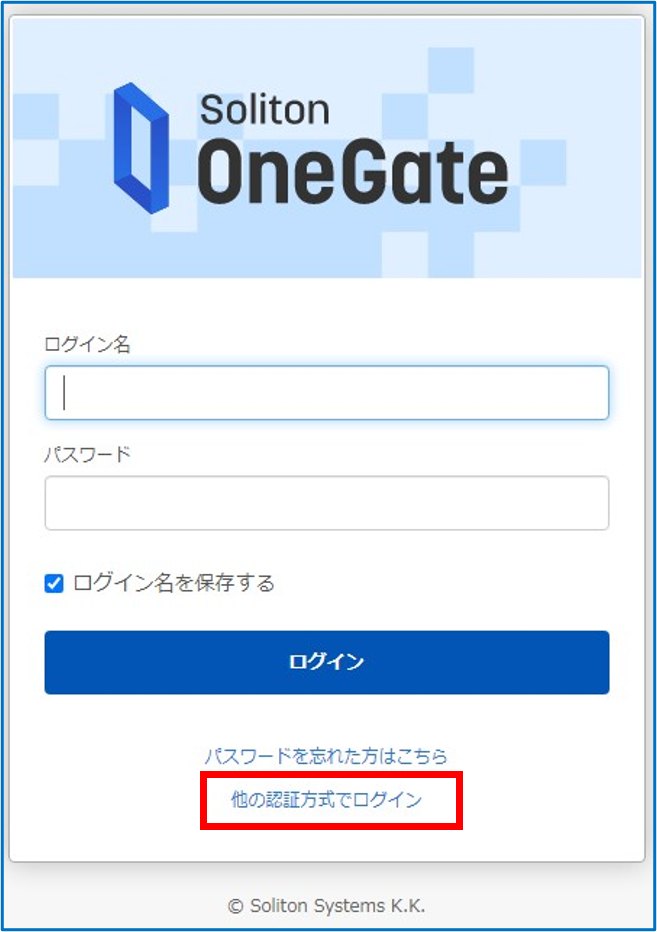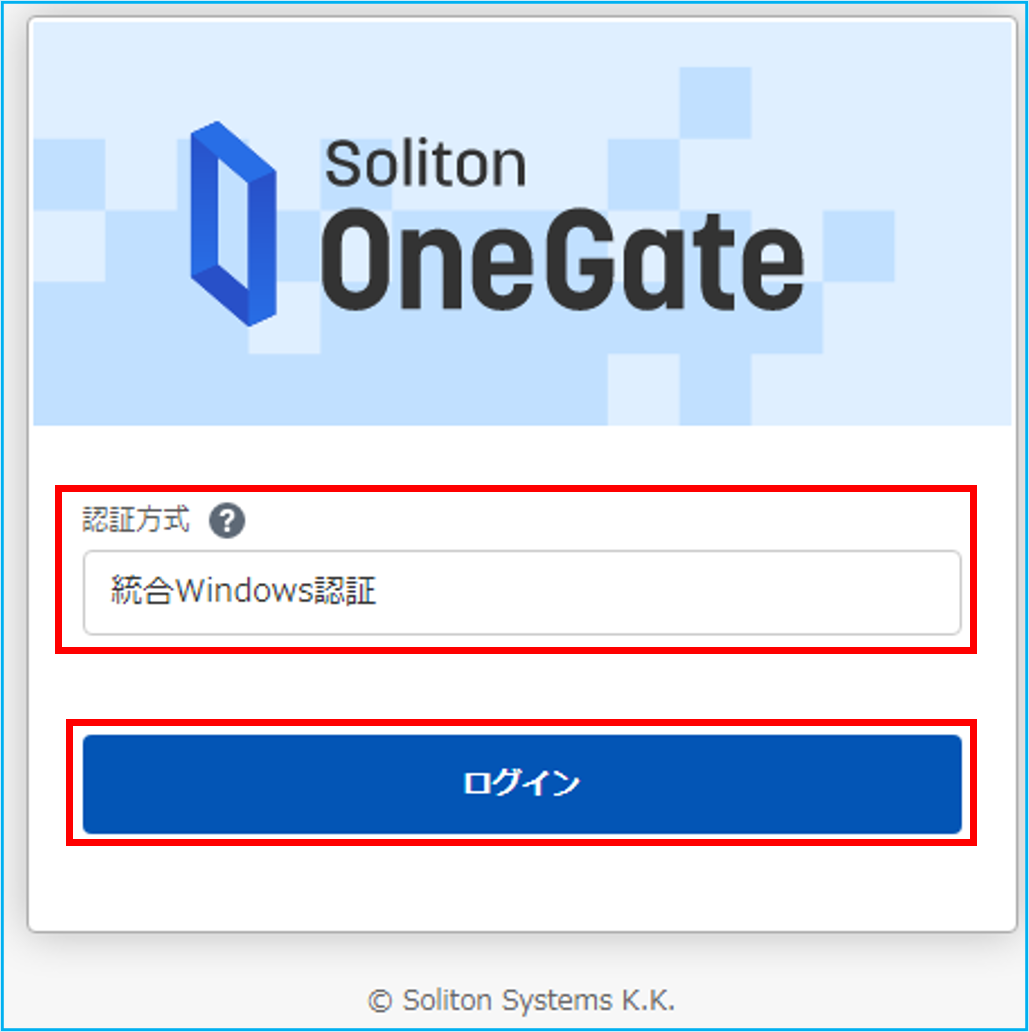認証方法
クライアント証明書認証
以下の条件を満たす場合、証明書認証を行います。証明書認証後は、OneGateログイン画面が表示されます。
-
OneGate管理ページの[システムポリシー設定]の[アクセス制御]で「クライアント証明書を持たないデバイスからのアクセスを拒否する」が有効になっている
-
OneGateにアクセスするコンピューターに有効なクライアント証明書がインストールされている
証明書選択ダイアログが表示された場合は、OneGateまたは信頼された発行元から発行された証明書を選択し、[OK]をクリックしてください。
加えて、OneGate管理ページの[システムポリシー設定]の[認証設定]>[証明書のサブジェクトを利用]で「ログイン名とクライアント証明書のCNが一致しない場合は認証しない」が有効になっている場合は、インストールされている証明書のCNとログイン名が一致している必要があります。
また、OneGate管理ページの[システムポリシー設定]の[認証設定]>[クライアント証明書による自動認証]が有効な場合、証明書のCNに設定されたログイン名で、自動ログインを行います。
注意
証明書認証が有効な場合でも、以下の条件を満たす場合は、証明書認証は行われません。
-
OneGate管理ページの[システムポリシー設定]の[ネットワーク設定]で「信頼できるネットワーク」が設定されていて、かつ[アクセス制御]で[例外を設定する]の「信頼できるネットワーク」にチェックが付いている状態で、信頼できるネットワークからアクセスしている
-
OneGate管理ページの[システムポリシー設定]の[アクセス制御]で「アクセス制御設定で指定するクライアントアプリケーションに登録した例外アプリケーションからアクセス」にチェックが付いている状態で、例外アプリケーションに登録されたUserAgentでアクセスしている
パスワード認証
OneGateのログイン画面にユーザー名とパスワードを入力して認証を行います。
-
-
OneGateアカウントのログイン名とパスワードを入力し、[ログイン]をクリックする
-
ポイント
-
[ログイン名を保存する]にチェックを付けると、入力したログイン名がWebブラウザーに記憶され、次回のログイン時に自動入力されます。
-
ログインIDが固定された状態で別のログインIDに変更する場合は、[別のユーザーに切替え]をクリックし、対象のログインIDを入力してログインします。
-
ログイン画面で[パスワードを忘れた方はこちら]をクリックします。
ログインIDとして登録したメールアドレスを入力し[メール送信]をクリックするとパスワード変更用のメールが送信されます。
-
ログイン画面で[他の認証方式でログイン]をクリックします。
「認証方式」から認証方式を選択してログインします。
参照
パスワードを忘れた場合の操作方法については、以下をご覧ください。
パスワードを忘れた方はこちら -
-
FIDO2認証
認証方式でFIDO2を利用する場合、利用者ポータルの「FIDO2登録管理」でFIDO2 デバイスが登録されている必要があります。
参照
「FIDO2登録管理」については以下を参照してください。
FIDO2登録管理
-
-
[他の認証方式でログイン]をクリックする
-
-
-
[認証方式]で「FIDO2」を選択し、ログイン名を入力後[ログイン]をクリックする
-
ポイント
ICカード認証
認証方式でICカードを利用するには、以下の条件を満たす必要があります。
-
利用者ポータルの「ICカード登録管理]でICカードが登録されている
-
認証する端末にNFC Port Softwareがインストールされている
かつ、対応するICカードリーダーが接続されている(Windows)
-
CardReaderアプリがインストールされている
かつ、端末にNFCリーダーが搭載されている、またはABCircle CIR415にBluetoothで接続できる(Android、iOS、iPadOS)
-
Safariの設定で「デスクトップ用Webサイトを表示」がすべてのWebサイトで無効にされている(iPadOS)
ICカードによる認証は、以下の方法があります。
利用中のブラウザーがICカードリーダーに対応していない場合は、CardReaderアプリによるICカード認証をご利用ください。
カードリーダーを使用したICカード認証
-
-
[他の認証方式でログイン]をクリックする
-
-
-
[認証方式]で「ICカード」を選択し、[ログイン]をクリックする
-
ポイント
参照
CardReaderアプリによるICカード認証については以下を参照してください。
CardReaderアプリによるICカード認証(iOS/iPadOS以外の場合)
CardReaderアプリによるICカード認証(iOS/iPadOSの場合)
-
-
-
ICカードリーダーにICカードをかざす
-
-
-
[OK]をクリックする
-
CardReaderアプリによるICカード認証(iOS/iPadOS以外の場合)
-
-
[他の認証方式でログイン]をクリックする
-
-
-
[認証方式]で「ICカード(Soliton CardReader)」を選択し、[ログイン]をクリックする
-
-
-
ICカードリーダーにICカードをかざす
-
-
-
[OK]をクリックする
-
CardReaderアプリによるICカード認証(iOS/iPadOSの場合)
-
-
[他の認証方式でログイン]をクリックする
-
-
-
[認証方式]で「ICカード(Soliton CardReader)」を選択し、[ログイン]をクリックする
-
-
-
ICカードリーダーにICカードをかざす
-
-
-
以下のメッセージを確認後、認証中のアプリケーションに画面を切り替える
-
-
-
[OK]をクリックする
-
-
-
パスワードを入力し[OK]をクリックする
-
Authenticatorによる認証
認証方式でAuthenticatorを利用する場合、利用者ポータルの[認証アプリ登録管理]でAuthenticatorのスマートデバイスが登録されている必要があります。
-
-
[他の認証方式でログイン]をクリックする
-
-
-
[認証方式]で「Soliton Authenticator」を選択し、ログイン名を入力後[ログイン]をクリックする
-
-
-
スマートデバイスに表示された通知を確認し、[承認]をタップする
-
-
-
承認が完了する
-
顔認証
認証方式で顔認証を利用するには、以下の条件を満たす必要があります。
-
利用者ポータルの[顔認証データ登録管理]で顔認証データが登録済み登録されている
-
認証する端末にカメラが接続されており、カメラへのアクセスが許可されている
-
-
[他の認証方式でログイン]をクリックする
-
-
-
[認証方式]で「顔認証」を選択し、[ログイン]をクリックする
-
-
-
フレーム内に顔が大きく映るよう位置を調整して[撮影してログイン]をクリックする
-
-
-
[OK]をクリックする
-
統合Windows認証
統合Windows 認証を利用するためには、以下の条件を満たす必要があります。
-
OneGate管理ページの[AD設定]でActive Directory連携と、「統合Windows認証」の設定がされている
-
統合Windows認証を行うコンピューターのブラウザーでインターネットオプションの設定がされている
OneGateの管理ページで「信頼できるネットワークかつWindows OSからのアクセス時は、統合Windows認証による自動ログインを行う」にチェックが付いている場合は、自動ログインができます。
注意
統合Windows 認証でログインするためには、組織内のActive Directory に接続する必要があります。
参照
統合 Windows 認証行うためには、Web ブラウザーで以下の設定が必要です。設定については、以下を参照してください。
統合Windows認証